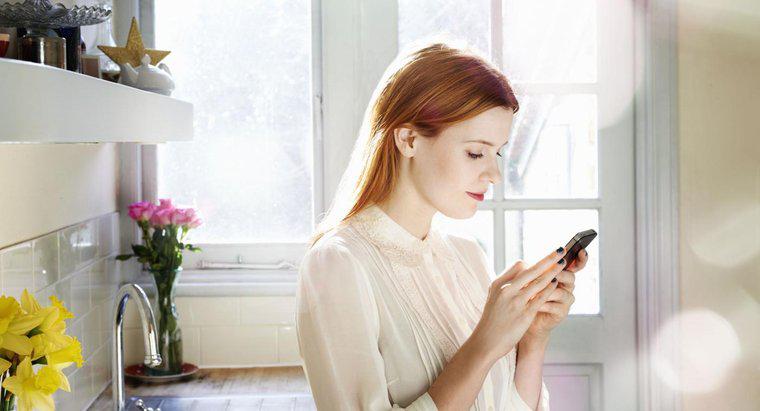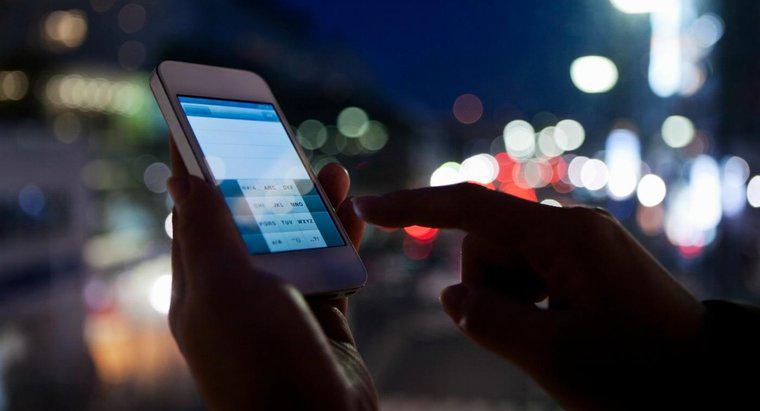Để thay đổi kích thước phông chữ trong Windows 7, hãy sửa đổi tỷ lệ kích thước thông qua phần Giao diện và Cá nhân hóa của Bảng điều khiển hoặc tạo tỷ lệ tùy chỉnh nếu các tùy chọn đặt trước không phù hợp với nhu cầu của bạn. Ngoài ra, hãy giảm độ phân giải màn hình để tăng kích thước của mọi thành phần, bao gồm cả phông chữ.
Để sửa đổi tỷ lệ phông chữ, hãy truy cập Giao diện và Cá nhân hóa bằng cách nhấp vào nút Bắt đầu, chọn tùy chọn Bảng điều khiển và nhấp vào liên kết Giao diện và Cá nhân hóa. Nhấp vào liên kết Hiển thị, chọn tùy chọn mong muốn và nhấp vào Áp dụng. Để áp dụng các thay đổi, hãy đóng tất cả các chương trình, đăng xuất và đăng nhập lại vào Windows 7.
Để tạo tỷ lệ tùy chỉnh, hãy nhấp vào liên kết Đặt Kích thước Văn bản Tùy chỉnh trong menu điều hướng trong phần Hiển thị và nhập giá trị mong muốn vào trường thích hợp. Ngoài ra, sử dụng con trỏ chuột để kéo tỷ lệ sang trái và phải cho đến khi bạn tìm thấy tỷ lệ mong muốn. Chọn hộp bên cạnh tùy chọn Định tỷ lệ DPI của Windows XP để tránh văn bản bị mờ trong các chương trình không hỗ trợ tỷ lệ DPI cao và nhấp vào OK.
Để sửa đổi kích thước phông chữ bằng cách thay đổi độ phân giải, hãy nhấp vào liên kết Điều chỉnh độ phân giải trong phần Hiển thị và chọn độ phân giải mong muốn từ trình đơn thả xuống. Nếu bạn đang sử dụng màn hình LCD hoặc màn hình LED, việc chọn bất kỳ tùy chọn độ phân giải nào khác với mặc định có thể dẫn đến văn bản bị mờ.